1. Busca "Opciones"
Pulsa Ajustes.
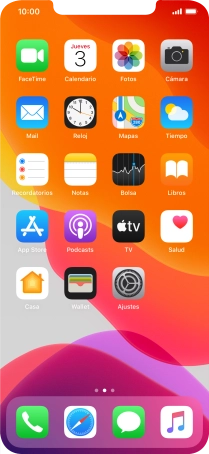
Pulsa Datos móviles.
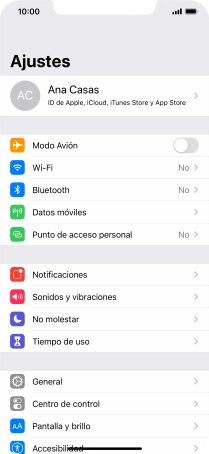
Pulsa Opciones.
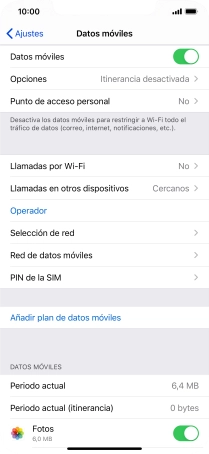
2. Selecciona el tipo de red
Pulsa el indicador junto a "Activar 4G" para activar o desactivar el uso de la red 4G.
Si activas la función, el teléfono cambiará automáticamente entre las redes 4G y 3G, siempre y cuando haya cobertura 4G en el lugar donde te encuentras. Vodafone recomienda: Si seleccionas la red de forma automática, recibirás la cobertura tanto de las redes 2G y 3G como de la red 4G. Disfruta de la mejor tecnología que Vodafone te ofrece.
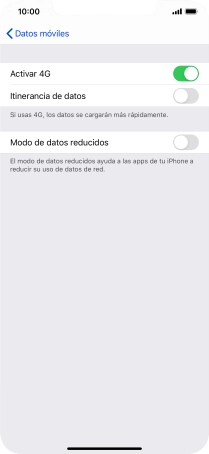
3. Regresa a la pantalla de inicio
Desliza el dedo hacia arriba desde la parte inferior de la pantalla para terminar y volver a la pantalla de inicio.
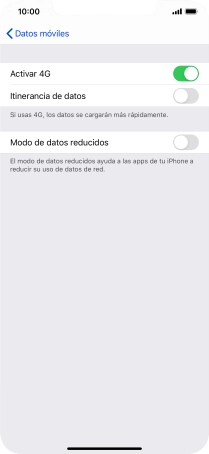
¿Te ha resultado útil esta información?
✓¡Gracias por tu valoración!
✓Puedes expresar tu queja a través del asistente virtual.
Hablar con TOBi













